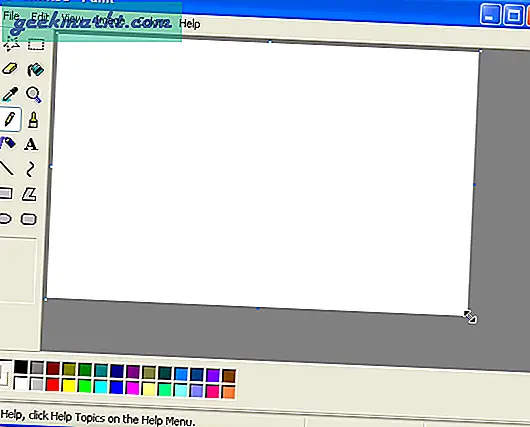Sistem iş parçacığı istisnası ele alınma hatası genellikle bilgisayarınızı önyüklediğinizde ortaya çıkar ve genellikle Mavi Ekran Ölümüne neden olur. Oradan, bilgisayarınız genellikle tekrar tekrar başladığı bir yeniden başlatma döngüsüne girer. Rahatsız edici olsa da, nasıl düzelteceğinizi göstereceğim için endişelenecek bir şey yok.
Windows 10'daki sistem iş parçacığı istisnası ele alınmayan hatalar, çoğunlukla, genellikle grafik sürücüleri olan sürücülerden kaynaklanır. Eski ya da uyumsuz ya da bir şekilde bozulmuşlar ve Windows'un bunların parçalarını tanımamasına neden oluyorlar. Dosyanın bazı kısımlarını tanıdığı ve başkalarının değil, bu hataya neden olur. Bu yüzden, felaket bir şey senin bilgisayarında yanlış gitti gibi görünebilir, bu doğru değil!
Şansınız varsa, hata, 'SYSTEM_THREAD_EXCEPTION_NOT_HANDLED (nvlddmkm.sys)' gibi soruna neden olan dosyayı içerecektir. Köşeli parantez içindeki dosya, bu örnekte bir NVIDIA grafik sürücüsüne neden olan sorundur. Hatanız size bir dosya adı veriyorsa, sorun gidermeye başladığınız yer burasıdır.

Windows 10'da "sistem iş parçacığı istisnası ele alınmıyor" hatalarını düzeltin
Yeniden başlatma döngüsünü kırabilmek için, onu kesmeli ve Güvenli Mod'a geçmeliyiz.
- Windows 10 yükleme medyanızı takın ve bilgisayarınızın önyükleme yapmasını sağlayın.
- Yükleyici bittiğinde Install yerine Bu bilgisayarı onar'ı seçin.
- Sorun Giderme, Gelişmiş seçenekler ve Başlangıç Ayarları'nı seçin.
- Ağ ile Güvenli Mod için F5'i seçin ve bilgisayarın yeniden başlatılmasına izin verin.
Tüm sorun giderme işlemlerini Güvenli Mod'da yapmamız gerekecek, bu nedenle bu adımları ileride kullanmak için el altında bulundurun.

Windows Masaüstünde bir kez, sürücülerinizi güncellemenin zamanı geldi. Hata, sürücüye sorunun neden olduğunu bildirirse, önce bunu güncelleyin. Şanslar grafik olacak ama her zaman böyle değil. Yani bu süreç, sisteminizdeki tüm sürücüleri güncellemeyi içerir.
- Windows Başlat Düğmesine sağ tıklayın ve Aygıt Yöneticisi'ni seçin.
- Grafik kartını sağ tıklayın ve Sürücü Yazılımını Güncelle'yi seçin.
- Otomatik seçin ve Windows'un güncellenmiş bir sürüm bulmasına izin verin. Alternatif olarak, üreticinin web sitesine gidin ve manuel olarak indirip yükleyin.
- İstendiğinde makinenizi yeniden başlatmayın.
- Ses kartınızı, ağ kartınızı ve kurduğunuz tüm çevre birimlerini sağ tıklayın ve her biri için Sürücü Yazılımını Güncelle'yi seçin. Windows bunları mümkün olan her yerde güncelleyelim.
- Windows Başlat düğmesini tıklayın ve Ayarlar'ı ve ardından Güncelleme ve güvenlik'i seçin.
- Windows Update'i tıklayın ve işlemin tamamlanmasını sağlayın.
- Windows yükleme medyasını çıkarın ve bilgisayarınızı normal olarak yeniden başlatın.
Windows 10'a önyükleme yaparken, sistem iş parçacığı özel durum hatalarını görmemelisiniz.
Bazen, Windows güncelleştirilmiş sürücüleri bulamıyor. Bu olursa, söz konusu donanım için üreticinin web sitesini kontrol edin ve her sürücüyü manuel olarak indirin. Dosya bozulması, sistem iş parçacığı istisnasının ele alınmadığı hatalara yol açabileceğinden, Windows'un bunları bulabilmesine bakılmaksızın tüm sürücüleri güncellemek önemlidir.